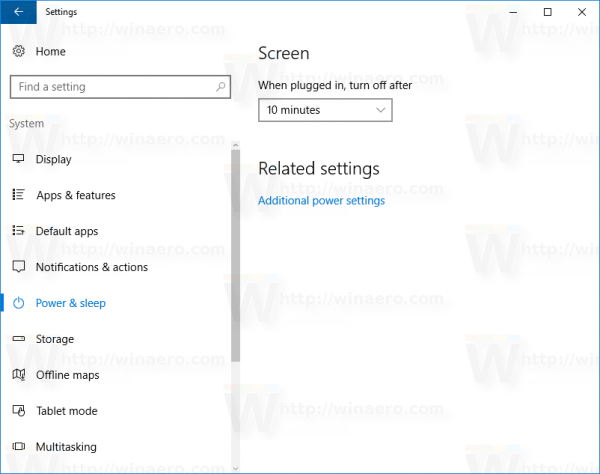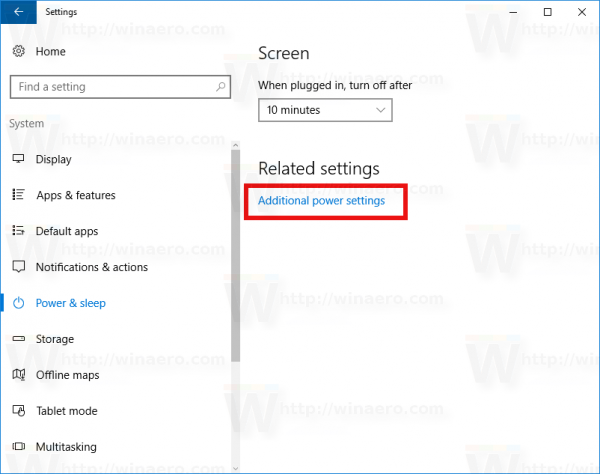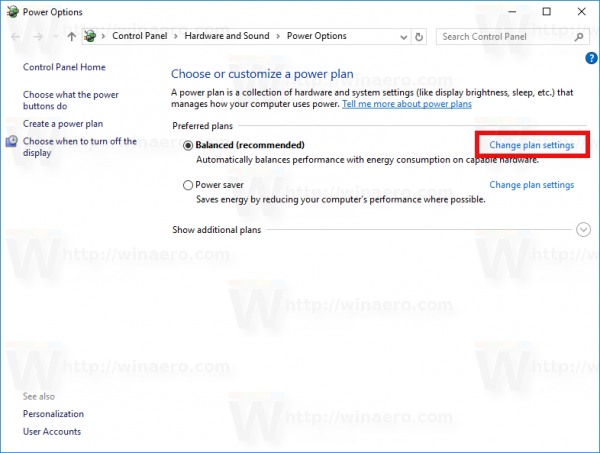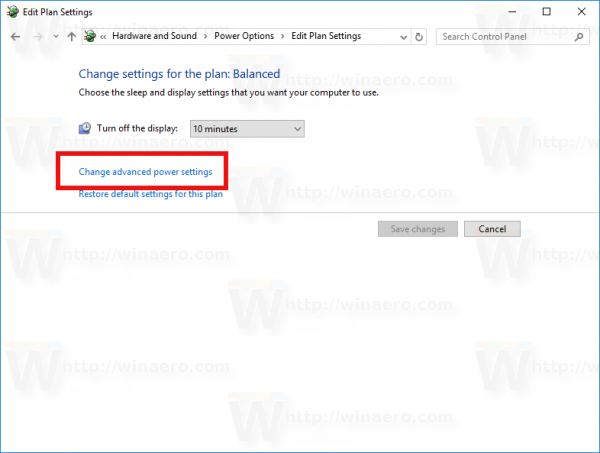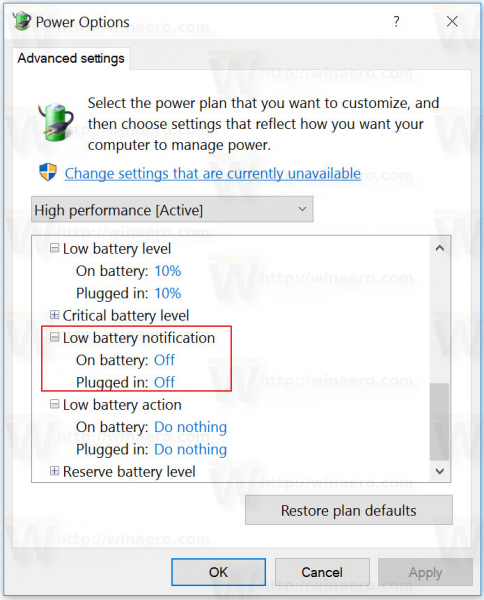Wenn Sie ein Windows 10-Gerät mit einem Akku betreiben, wird standardmäßig ein Benachrichtigungs-Popup angezeigt, wenn der Akku sehr schwach wird. Es ist sehr wichtig, dass diese Benachrichtigung zuverlässig angezeigt wird, damit Sie Ihr Gerät an eine Wechselstromquelle anschließen können, damit Sie es ohne Unterbrechung weiter verwenden können. Wenn Windows 10 diese Benachrichtigungen nicht mehr anzeigt, kann dies ein ernstes Problem sein, insbesondere wenn Sie häufig an einem Akku arbeiten. Hier erfahren Sie, wie Sie das Problem beheben können.

In Windows 10 gibt es eine spezielle Option, die für den niedrigen Akkuladestand verantwortlich ist, der die Warnung auslöst. Obwohl Microsoft alle Windows-Einstellungen mit der neuen Einstellungen-App zusammenführt, befindet sich die erforderliche Option zum jetzigen Zeitpunkt noch im klassischen Applet der Systemsteuerung. Sie können wie folgt darauf zugreifen.
- Einstellungen öffnen .
- Gehen Sie zu System - Power & Sleep.
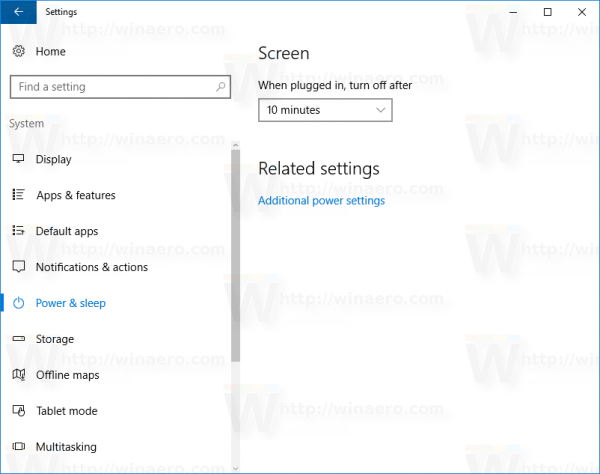
- Klicken Sie rechts auf 'Zusätzliche Energieeinstellungen'.
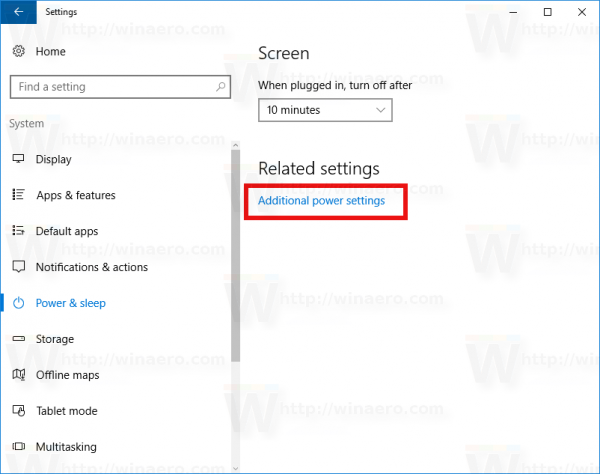
- Klicken Sie dort wie unten gezeigt auf den Link 'Planeinstellungen ändern':
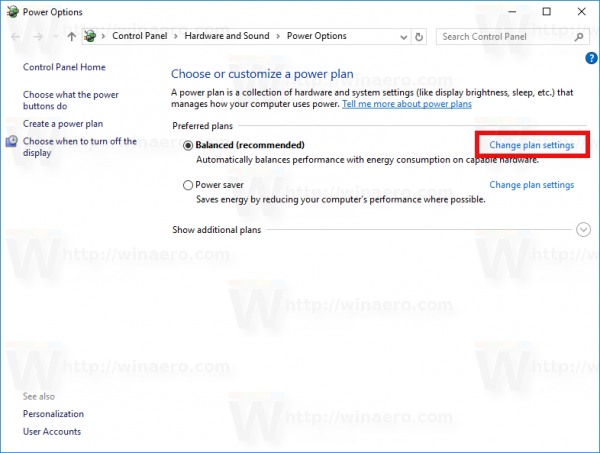
- Im nächsten Fenster müssen Sie auf den Link 'Erweiterte Energieeinstellungen ändern' klicken:
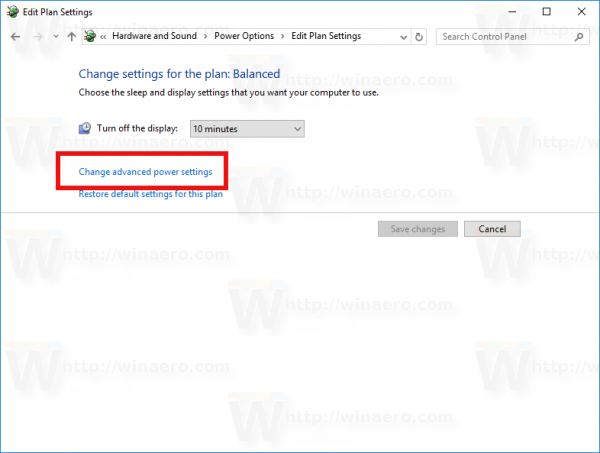
Tipp: siehe So öffnen Sie erweiterte Einstellungen eines Energieplans direkt in Windows 10 .
- Gehen Sie in den erweiterten Einstellungen zu Batterie -> Benachrichtigung über niedrigen Batteriestand. Stellen Sie sicher, dass es nicht deaktiviert ist. Im folgenden Screenshot ist die Benachrichtigung deaktiviert:
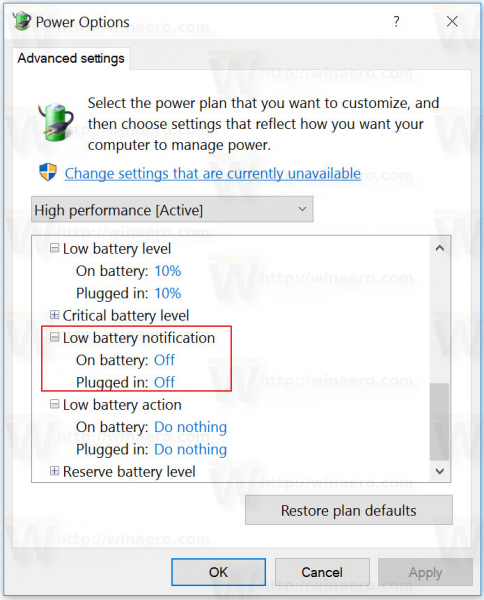
Sie müssen es auf das gewünschte Niveau einstellen.
Dies sollte Ihre Benachrichtigungen über niedrigen Batteriestand in Windows 10 wiederherstellen.